Win10系统怎么设置动态壁纸|设置Win10动态壁纸的技巧
发布时间:2019-08-13 16:15:41 浏览数: 小编:wenxiang
Win10系统上怎么设置动态壁纸呢?有些用户可能学会操作方法了,但有些新手可能对这一块设置动态壁纸不太了解,没有关系,今天就让小编来教大家如何在Win10系统上设置一个心仪的动态壁纸吧。首先我们可以下载一个DeskScapes或小鸟壁纸等,可以设置动态壁纸的软件,接下来的步骤就很简单了,请看下文介绍。
win10如何设置动态桌面壁纸的图文教学:
win10如何设置动态桌面壁纸的图文教学:
方法一:
1、下载并运行DeskScapes。
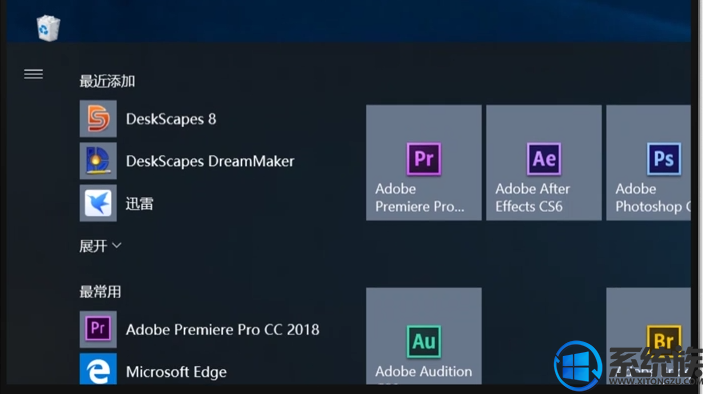
2、喜欢一个喜欢的win10动态壁纸,应用到桌面就可以了。
方法二:
1、下载安装360公司的的小鸟壁纸。

2、进入小鸟壁纸首页后,选择“动态壁纸”。
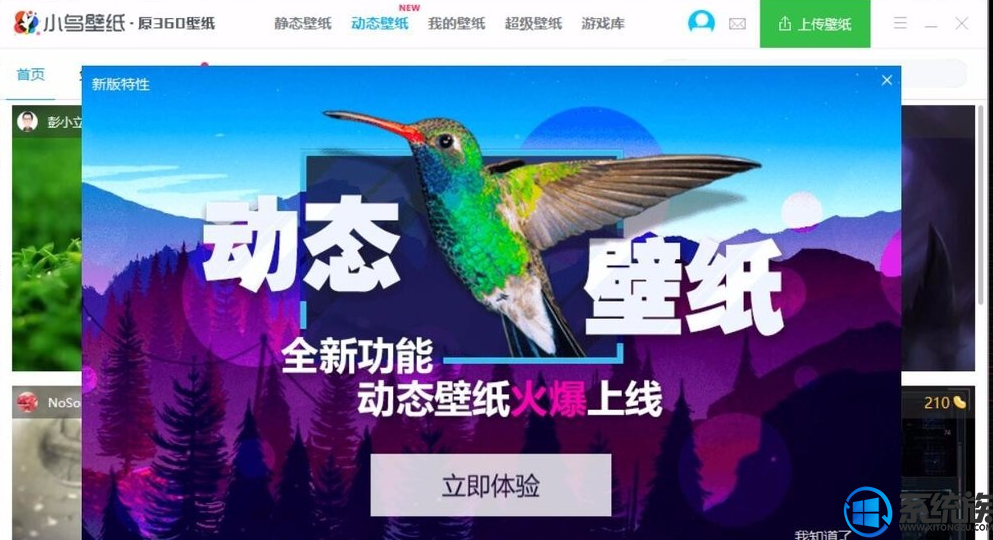
3、到了动态壁纸区域后,又分为免费区和精品区。
4、当然也可以在右上角搜索自己想要的动态壁纸哦。
5、找到自己想要安装的动态壁纸后,点击预览,然后安装应用就可以了
上面的内容,就是教大家如何在Win10系统上设置动态壁纸的方法,有想使用动态壁纸的用户,不妨来参考上面的内容,希望本篇教程能给大家带来帮助。了解更多精彩的教程请多多关注Win10系统下载。



















